- ubuntu12.04环境下使用kvm ioctl接口实现最简单的虚拟机
- Ubuntu 通过无线网络安装Ubuntu Server启动系统后连接无线网络的方法
- 在Ubuntu上搭建网桥的方法
- ubuntu 虚拟机上网方式及相关配置详解
CFSDN坚持开源创造价值,我们致力于搭建一个资源共享平台,让每一个IT人在这里找到属于你的精彩世界.
这篇CFSDN的博客文章Ubuntu16安装CUDA(9.1)和cuDNN的实现步骤(图文)由作者收集整理,如果你对这篇文章有兴趣,记得点赞哟.
自己有一台2015年的联想笔记本,显卡是gtx950m,已安装ubuntu 16.04 lts桌面版,为了使用其gpu完成deeplearning4j的训练工作,自己动手安装了cuda和cudnn,在此将整个过程记录下来,以备将来参考,整个安装过程分为以下几步:
|
1
|
sudo apt
-
get remove
-
-
purge nvidia
*
|
禁用nouveau驱动(很重要),用vi打开文件/etc/modprobe.d/blacklist.conf,在尾部增加以下内容,然后保存退出:
|
1
2
3
4
5
|
blacklist nouveau
blacklist lbm
-
nouveau
options nouveau modeset
=
0
alias nouveau off
alias lbm
-
nouveau off
|
关闭nouveau:
|
1
|
echo options nouveau modeset
=
0
| sudo tee
-
a
/
etc
/
modprobe.d
/
nouveau
-
kms.conf
|
更新initramfs
|
1
|
update
-
initramfs
-
u
|
执行reboot重启电脑 。
重启后,执行以下命令,应该不会有任何输出,证明nouveau已经禁用:
|
1
|
lsmod|grep nouveau
|
获取kernel source:
|
1
|
sudo apt
-
get install linux
-
source
|
安装过程中显示信息如下图:
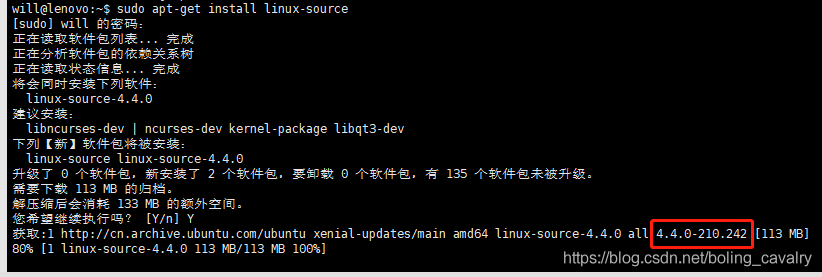
根据上图红框中的信息,可知内核版本号为,于是执行以下命令:
|
1
|
sudo apt
-
get install linux
-
headers
-
4.4
.
0
-
210
-
generic
|
访问nvidia网站,地址https://www.nvidia.cn/download/index.aspx?lang=cn,然后选择对应的显卡和操作系统,我的选择如下图所示:
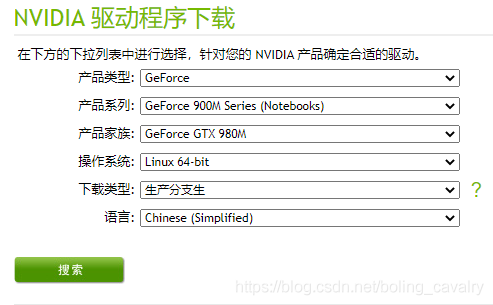
点击上图搜索按钮后,进入下图页面,点击下载:
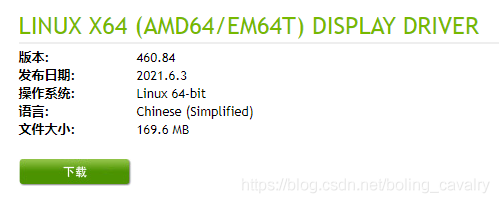
下载得到的文件名为nvidia-linux-x86_64-460.84.run 。
关闭图形页面:
|
1
|
sudo service lightdm stop
|
给驱动文件增加可执行权限:
|
1
|
sudo chmod a
+
x nvidia
-
linux
-
x86_64
-
460.84
.run
|
开始安装:
|
1
|
sudo .
/
nvidia
-
linux
-
x86_64
-
460.84
.run
-
no
-
x
-
check
-
no
-
nouveau
-
check
-
no
-
opengl
-
files
|
遇到下图,选择红框:

遇到下图,直接回车:

恢复图形页面:
|
1
|
sudo service lightdm start
|
执行命令nvidia-smi,如果驱动安装成功,会显示以下内容:
|
1
2
3
4
5
6
7
8
9
10
11
12
13
14
15
16
17
18
19
20
21
|
will@lenovo:~
/
temp
/
202106
/
20
$ nvidia
-
smi
sun jun
20
09
:
02
:
11
2021
+
-
-
-
-
-
-
-
-
-
-
-
-
-
-
-
-
-
-
-
-
-
-
-
-
-
-
-
-
-
-
-
-
-
-
-
-
-
-
-
-
-
-
-
-
-
-
-
-
-
-
-
-
-
-
-
-
-
-
-
-
-
-
-
-
-
-
-
-
-
-
-
-
-
-
-
-
-
+
| nvidia
-
smi
460.84
driver version:
460.84
cuda version:
11.2
|
|
-
-
-
-
-
-
-
-
-
-
-
-
-
-
-
-
-
-
-
-
-
-
-
-
-
-
-
-
-
-
-
+
-
-
-
-
-
-
-
-
-
-
-
-
-
-
-
-
-
-
-
-
-
-
+
-
-
-
-
-
-
-
-
-
-
-
-
-
-
-
-
-
-
-
-
-
-
+
| gpu name persistence
-
m| bus
-
id
disp.a | volatile uncorr. ecc |
| fan temp perf pwr:usage
/
cap| memory
-
usage | gpu
-
util compute m. |
| | | mig m. |
|
=
=
=
=
=
=
=
=
=
=
=
=
=
=
=
=
=
=
=
=
=
=
=
=
=
=
=
=
=
=
=
+
=
=
=
=
=
=
=
=
=
=
=
=
=
=
=
=
=
=
=
=
=
=
+
=
=
=
=
=
=
=
=
=
=
=
=
=
=
=
=
=
=
=
=
=
=
|
|
0
geforce gtx
950m
off |
00000000
:
01
:
00.0
off | n
/
a |
| n
/
a
41c
p0 n
/
a
/
n
/
a |
0mib
/
4046mib
|
1
%
default |
| | | n
/
a |
+
-
-
-
-
-
-
-
-
-
-
-
-
-
-
-
-
-
-
-
-
-
-
-
-
-
-
-
-
-
-
-
+
-
-
-
-
-
-
-
-
-
-
-
-
-
-
-
-
-
-
-
-
-
-
+
-
-
-
-
-
-
-
-
-
-
-
-
-
-
-
-
-
-
-
-
-
-
+
+
-
-
-
-
-
-
-
-
-
-
-
-
-
-
-
-
-
-
-
-
-
-
-
-
-
-
-
-
-
-
-
-
-
-
-
-
-
-
-
-
-
-
-
-
-
-
-
-
-
-
-
-
-
-
-
-
-
-
-
-
-
-
-
-
-
-
-
-
-
-
-
-
-
-
-
-
-
+
| processes: |
| gpu gi ci pid
type
process name gpu memory |
|
id
id
usage |
|
=
=
=
=
=
=
=
=
=
=
=
=
=
=
=
=
=
=
=
=
=
=
=
=
=
=
=
=
=
=
=
=
=
=
=
=
=
=
=
=
=
=
=
=
=
=
=
=
=
=
=
=
=
=
=
=
=
=
=
=
=
=
=
=
=
=
=
=
=
=
=
=
=
=
=
=
=
|
| no running processes found |
+
-
-
-
-
-
-
-
-
-
-
-
-
-
-
-
-
-
-
-
-
-
-
-
-
-
-
-
-
-
-
-
-
-
-
-
-
-
-
-
-
-
-
-
-
-
-
-
-
-
-
-
-
-
-
-
-
-
-
-
-
-
-
-
-
-
-
-
-
-
-
-
-
-
-
-
-
-
+
|
从上述内容可见cuda version: 11.2表示该驱动对应的cuda版本应该是11.2,正如前面所说,我这边遇到了问题,因此接下来会安装9.1版本,但是您可以选择安装11.2 。
浏览器访问,点击红框中的链接:
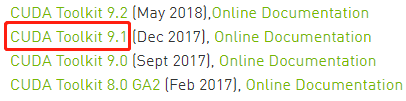
如下图,下载linux版本:
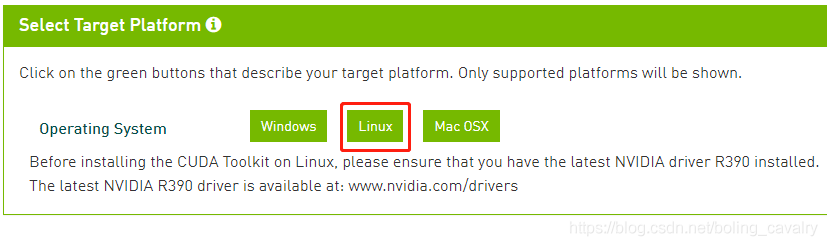
继续选择x86_64:
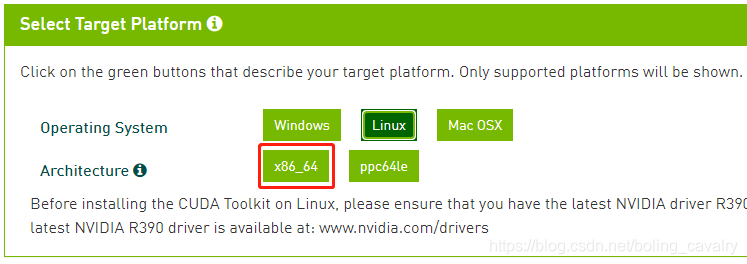
选择具体的linux版本及其版本号:
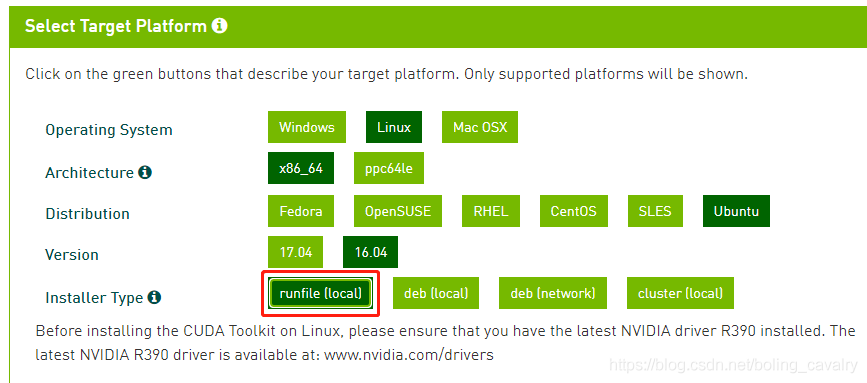
要下载的东西不少,一个安装程序和三个补丁:
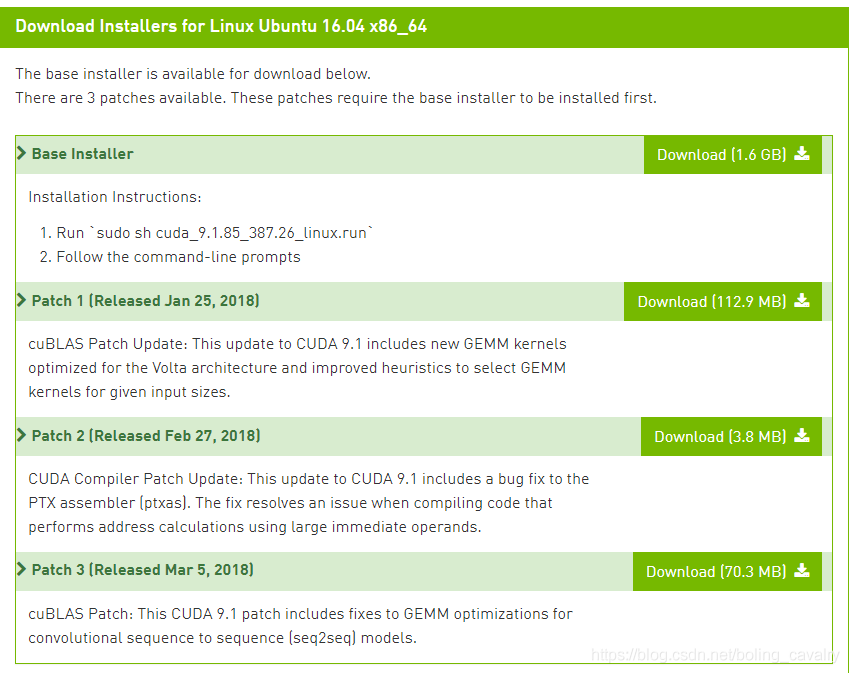
上述四个文件的下载地址整理如下:
https://developer.download.nvidia.cn/compute/cuda/9.1/secure/prod/local_installers/cuda_9.1.85_387.26_linux.run?p0ntu_6nltuuemm6fjrk1w5vl4km7oat1ofw870zkj-zdw2ckkntfloe6klrjfw2cmta8z3q390_6urlgc6lqjoqlifw9gvfvdcusninypllaw1u8lry8r4ovntpnzaxu4bqchjvdb6c6rjq20dktccrd4640woxt1yhmd95v1du7wdbbxq2eoy 。
https://developer.download.nvidia.cn/compute/cuda/9.1/secure/prod/patches/1/cuda_9.1.85.1_linux.run?yexf_7wiglhauw--e_yvlqzrgxv0x2i043wojvy-ydxu5kyhc-eyqf5jml-4mvymlvpycec5rht2sdwscx20cjbdowpkt30kwb9vx8e4oilajdq3mvpvxdikksiobux-h0q0n0jsknn80vmhw-nk8jwvry_e6mufzqwbapk 。
https://developer.download.nvidia.cn/compute/cuda/9.1/secure/prod/patches/2/cuda_9.1.85.2_linux.run?5jgzxnigaojkaapbmagjhsw7ebqvygyyoqe2vbxz1ev8qp2bzxjlxipgao11ugwhorirqkdjgq5b8efh4ashbvutmupaasvrimckdzw5yjjiobgqrceyu-lfo59abrrer57mxa0t1sc97fc80iozq8ox2repjn7a3oyvgd8 。
https://developer.download.nvidia.cn/compute/cuda/9.1/secure/prod/patches/3/cuda_9.1.85.3_linux.run?cxwimjtc-xroyihig-uzmh62odbjinf1fmxtz_bsw1nq0zz5cl5r8qlmlmr_1j2rvhk3j8z5ls6dpart8frjghh2mevn5tefmoclam8udm-rsmmmqhxye66hhn2d0drvedtcwe8zreiyb2rpucaz9svcfe8z319mge4ju94 。
下载完毕后,执行命令chmod a+x *.run为上述四个文件增加可执行权限 。
安装cuda:
|
1
|
sudo sh cuda_9.
1.85_387
.
26_linux
.run
|
遇到license时,像是用vi工具那样,输入":",再输入"q"回车,就能跳过license阅读,执行真正的安装操作了:
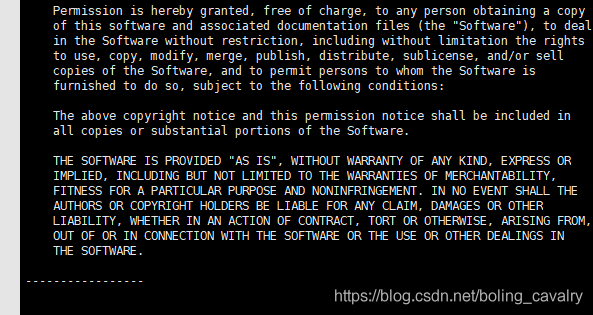
接下来是一系列提问,每一个提问的回答如下图,千万注意红框中的问题一定要选择n:
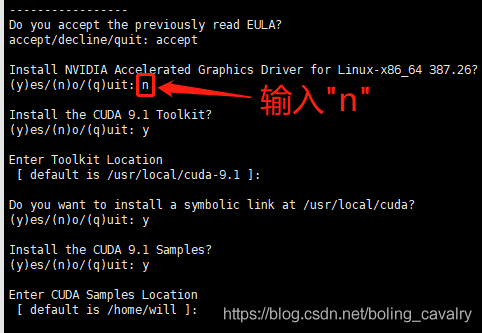
安装完成后输出以下内容:
|
1
2
3
4
5
6
7
8
9
10
11
12
13
14
15
16
17
18
19
20
21
22
23
24
25
26
27
28
29
30
31
32
|
installing the cuda toolkit
in
/
usr
/
local
/
cuda
-
9.1
...
missing recommended library: libglu.so
missing recommended library: libx11.so
missing recommended library: libxi.so
missing recommended library: libxmu.so
missing recommended library: libgl.so
installing the cuda samples
in
/
home
/
will ...
copying samples to
/
home
/
will
/
nvidia_cuda
-
9.1_samples
now...
finished copying samples.
=
=
=
=
=
=
=
=
=
=
=
=
summary
=
=
=
=
=
=
=
=
=
=
=
=
driver:
not
selected
toolkit: installed
in
/
usr
/
local
/
cuda
-
9.1
samples: installed
in
/
home
/
will, but missing recommended libraries
please make sure that
-
path includes
/
usr
/
local
/
cuda
-
9.1
/
bin
-
ld_library_path includes
/
usr
/
local
/
cuda
-
9.1
/
lib64,
or
, add
/
usr
/
local
/
cuda
-
9.1
/
lib64 to
/
etc
/
ld.so.conf
and
run ldconfig as root
to uninstall the cuda toolkit, run the uninstall script
in
/
usr
/
local
/
cuda
-
9.1
/
bin
please see cuda_installation_guide_linux.pdf
in
/
usr
/
local
/
cuda
-
9.1
/
doc
/
pdf
for
detailed information on setting up cuda.
*
*
*
warning: incomplete installation! this installation did
not
install the cuda driver. a driver of version at least
384.00
is
required
for
cuda
9.1
functionality to work.
to install the driver using this installer, run the following command, replacing <cudainstaller> with the name of this run
file
:
sudo <cudainstaller>.run
-
silent
-
driver
logfile
is
/
tmp
/
cuda_install_13425.log
|
打开文件~/.bashrc,在尾部增加以下两行(ld_library_path如果已经存在,请参考path的写法改成追加):
|
1
2
|
export path
=
/
usr
/
local
/
cuda
-
9.1
/
bin
:$path
export ld_library_path
=
/
usr
/
local
/
cuda
-
9.1
/
lib64
|
执行命令source ~/.bashrc使配置生效 。
执行命令su -切换到root帐号,执行以下命令(不要用sudo,而是切到root帐号):
|
1
|
sudo echo
"/usr/local/cuda-9.1/lib64"
>>
/
etc
/
ld.so.conf
|
再以root身份执行以下命令:
|
1
|
ldconfig
|
执行命令exit退出root身份,现在又是普通帐号的身份了 。
执行命令nvcc -v检查cuda版本,注意参数v是大写:
|
1
2
3
4
5
|
will@lenovo:~$ nvcc
-
v
nvcc: nvidia (r) cuda compiler driver
copyright (c)
2005
-
2017
nvidia corporation
built on fri_nov__3_21:
07
:
56_cdt_2017
cuda compilation tools, release
9.1
, v9.
1.85
|
安装第一个补丁:
|
1
|
sudo sh cuda_9.
1.85
.
1_linux
.run
|
安装第二个补丁:
|
1
|
sudo sh cuda_9.
1.85_387
.
26_linux
.run
|
安装第三个补丁:
|
1
|
sudo sh cuda_9.
1.85_387
.
26_linux
.run
|
浏览器访问:
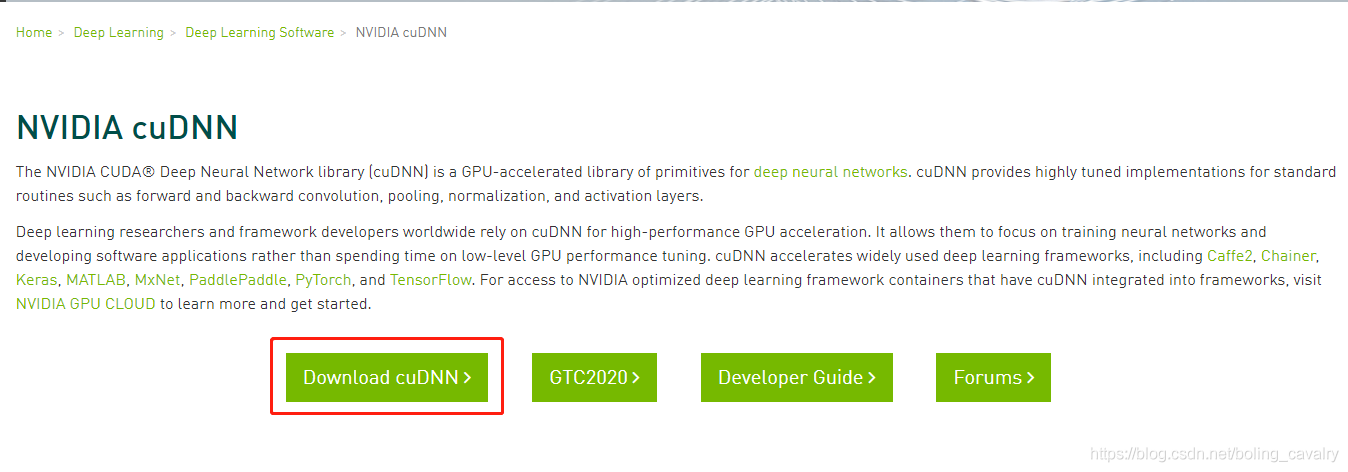
按提示登录,如果没有帐号请注册一个,登录后进入下载页面,需要点击下图红框位置才有能见到老版本:
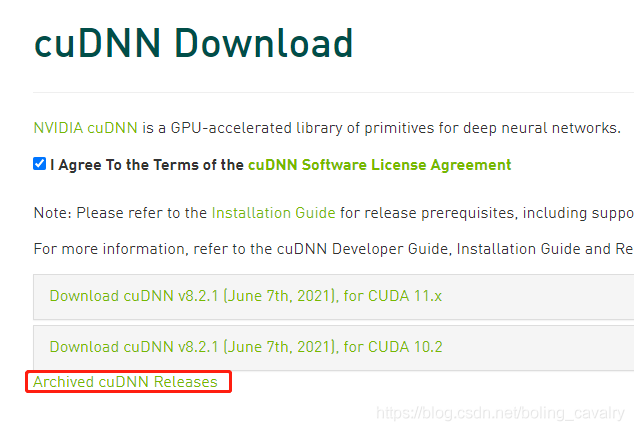
选择与cuda匹配的版本:
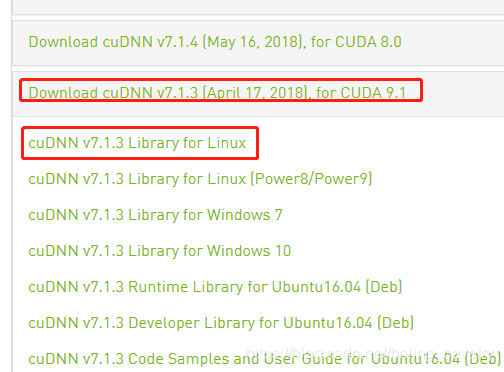
下载后解压,得到文件夹cuda,然后执行以下命令:
|
1
2
3
4
|
sudo cp cuda
/
include
/
cudnn.h
/
usr
/
local
/
cuda
/
include
/
sudo cp cuda
/
lib64
/
libcudnn
*
/
usr
/
local
/
cuda
/
lib64
/
sudo chmod a
+
r
/
usr
/
local
/
cuda
/
include
/
cudnn.h
sudo chmod a
+
r
/
usr
/
local
/
cuda
/
lib64
/
libcudnn
*
|
执行检查确认的命令cat /usr/local/cuda/include/cudnn.h | grep cudnn_major -a 2,如果安装顺利会有以下输出:
|
1
2
3
4
5
6
7
|
#define cudnn_major 7
#define cudnn_minor 1
#define cudnn_patchlevel 3
-
-
#define cudnn_version (cudnn_major * 1000 + cudnn_minor * 100 + cudnn_patchlevel)
#include "driver_types.h"
|
至此,ubuntu16安装cuda(9.1)和cudnn已经完成了,希望能给您一些参考.
到此这篇关于ubuntu16安装cuda(9.1)和cudnn的实现步骤(图文)的文章就介绍到这了,更多相关ubuntu16安装cuda(9.1)和cudnn内容请搜索我以前的文章或继续浏览下面的相关文章希望大家以后多多支持我! 。
原文链接:https://blog.csdn.net/boling_cavalry/article/details/118065868 。
最后此篇关于Ubuntu16安装CUDA(9.1)和cuDNN的实现步骤(图文)的文章就讲到这里了,如果你想了解更多关于Ubuntu16安装CUDA(9.1)和cuDNN的实现步骤(图文)的内容请搜索CFSDN的文章或继续浏览相关文章,希望大家以后支持我的博客! 。
我是在项目中使用 keras 的新手。我一直在我的模型中使用generator。 我真的很困惑我应该输入什么值 1) In fit_generator : steps_per_epoch & vali
假设我们有如下情况: A has to give $10 to B. B has to give $20 to C. C has to give $10 to D. 现在这种情况可以简化为: A lo
我正在尝试对特定列(在工作表“OA”中)进行相对引用,我需要在 110 的步骤中检索新工作表中的单元格内容 例如, =OA!$AB217 =OA!$AB327 =OA!$AB437 与其在每个单元格中
我的 PowerShell 控制台启动时间很慢(总是等待超过 5 秒),并且希望获得有关故障排除步骤的建议,以找出瓶颈可能在哪里? 我已经阅读了关于运行脚本的内容,-NoProfile防止模块等加载很
我在 NativeScript 应用程序中使用 slider 小部件,我想知道是否有步骤属性。在我的例子中,小部件代表金钱,我希望以 5 美元的增量滑动。 我查看了文档,但找不到任何对这种情况有帮助的
我在 NativeScript 应用程序中使用 slider 小部件,我想知道是否有步骤属性。在我的例子中,小部件代表金钱,我希望以 5 美元的增量滑动。 我查看了文档,但找不到任何对这种情况有帮助的
这是我的code : &n
为什么 (2) c.ERR(模棱两可)?第一个方法参数 - char ('a') 被扩展为 float => 匹配。 如果找到匹配项,是否无需继续执行第 2 步(装箱/拆箱)或第 3 步(尝试可变参数
我有一个函数,它处理一个包含 6100 个列表项的列表。当列表只有 300 个项目时,该代码可以正常工作。但是立即与 6100 崩溃。有没有一种方法可以遍历这 6100 个项目,一次说 30 个,然后
1.制作PHP安装程序的原理 其实PHP程序的安装原理无非就是将数据库结构和内容导入到相应的数据库中,从这个过程中重新配置连接数据库的参数和文件,为了保证不被别人恶意使用安装文件,当安装
我创建了一个类似于 primeNG page 的步骤组件我想把他放在一个 dynamic dialog 里面但在应用它之后,“第 1 步”和“第 2 步”不会呈现。 查看代码,我发现关键部分是我们打开
我在理解描述的 MixColumns 步骤时遇到问题 here . 我知道扩散,这一切都是有道理的,因为它指出每列都被视为多项式并乘以 GF(2^8) 的模。 但是..乘以GF(2 ^ 8)。尽管域仍
根据我对 TeamCity 工作原理的观察,我注意到在所有步骤执行完毕后评估构建失败条件。这很烦人,因为如果满足任何构建失败条件,我不能有一个不会执行的步骤。 我不是指常见的构建失败条件,例如“至少一
基于这篇试图在我的环境中测试管道代码的帖子。但它给出了以下错误消息。如何修复他的管道代码? ERROR: Unable to find project for artifact copy: test
我参与了一个项目,需要向我的一位同事提供生产数据的子集(日期范围),以进行故障排除。我想将经过清理的生产数据子集插入新的数据库表中我的同事可以访问。请提出实现此目标的最佳方法。 最佳答案 最简单的方法
我有这样的场景: 鉴于我去这个页面 当我输入 cucumber 时 然后我点击 然后我应该看到文字 我不应该看到这条线 如果我运行这个场景,它将执行所有 5 个步骤。但是我想跳过第4步(然后我应该看到
是否有任何功能可以避免 m 文件的绘图输出? 我的意思是我在文件的开头放置了一个函数(如 clc),然后所有绘图函数都被阻止。 最佳答案 您可以使用自己的(嵌套在您的函数内或同一目录中)重载内置绘图函
我是小 cucumber 语言的新手,这在我看来是非常基本的问题,但我找不到答案。 我知道可以在 Gherking 中编写多行步骤参数,如下所示: Given a blog post named "R
即使其中一个步骤失败,有没有办法继续执行 Cucumber Steps。在我当前的设置中,当一个步骤失败时, cucumber 会跳过剩余的步骤......我想知道是否有某种方法可以设置 cucumb
start-step-stop 码是一种数据压缩技术,用于压缩相对较小的数字。 该代码的工作原理如下:它具有三个参数,start、step 和 stop。 Start 确定用于计算前几个数字的位数。

我是一名优秀的程序员,十分优秀!